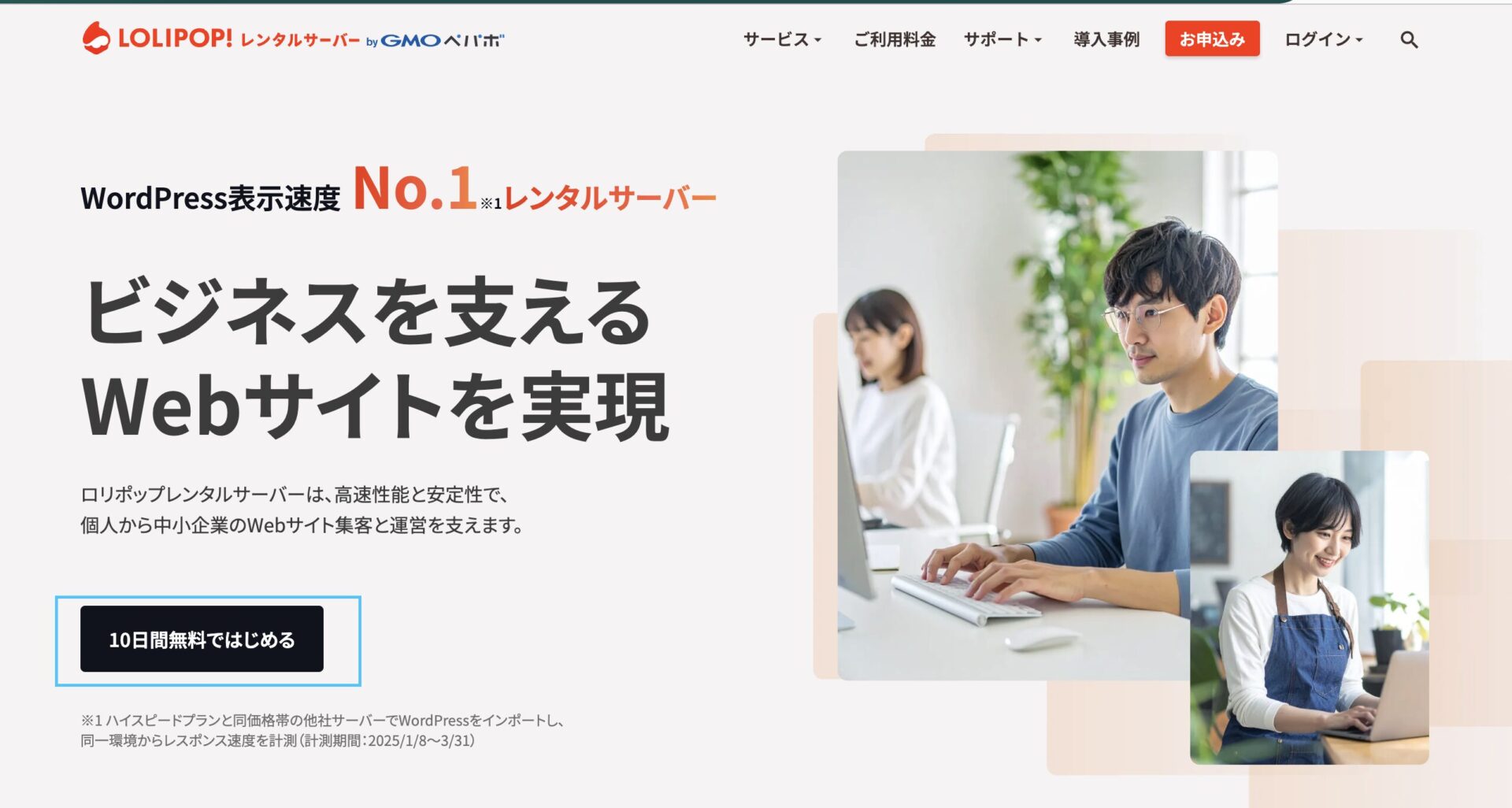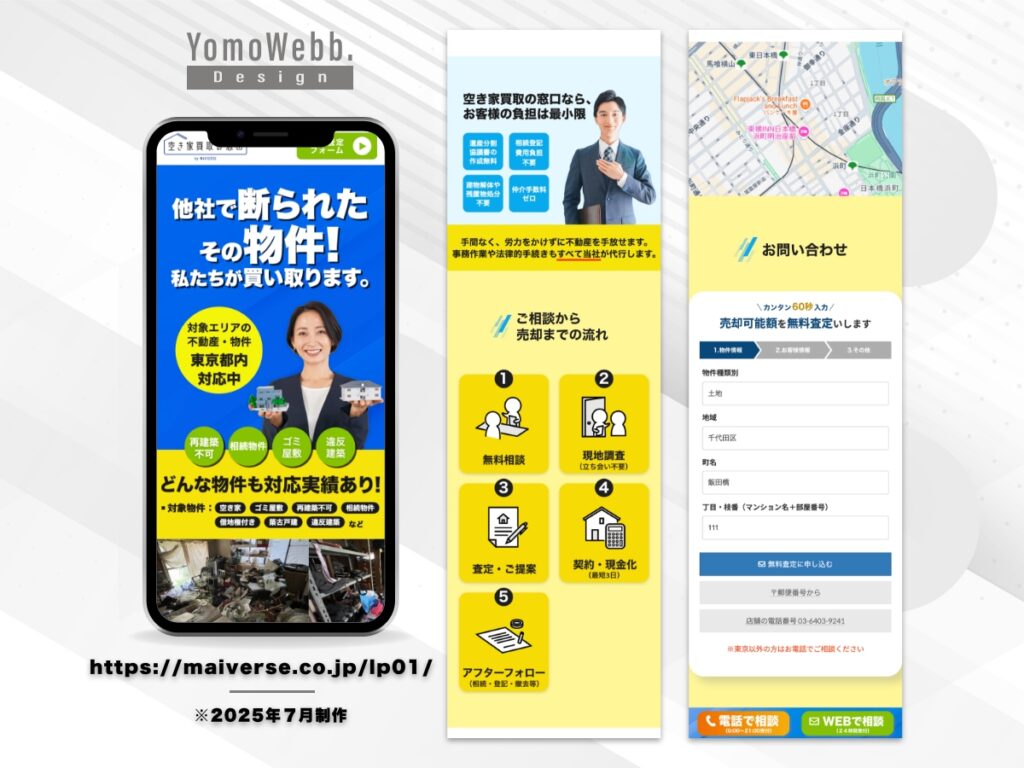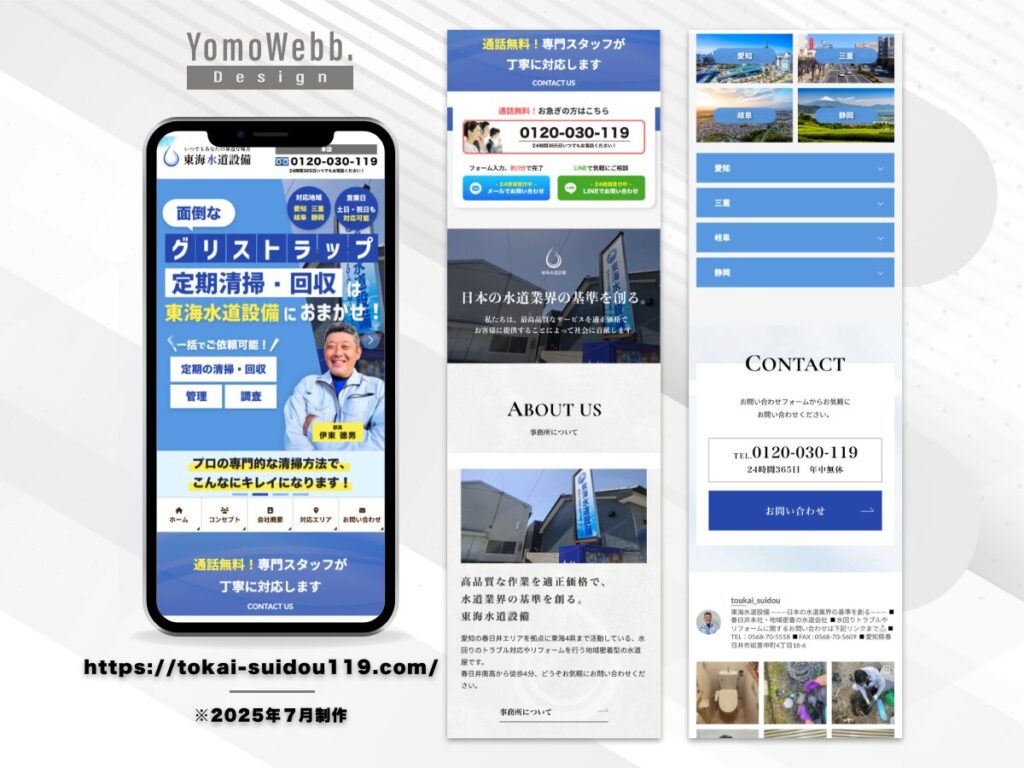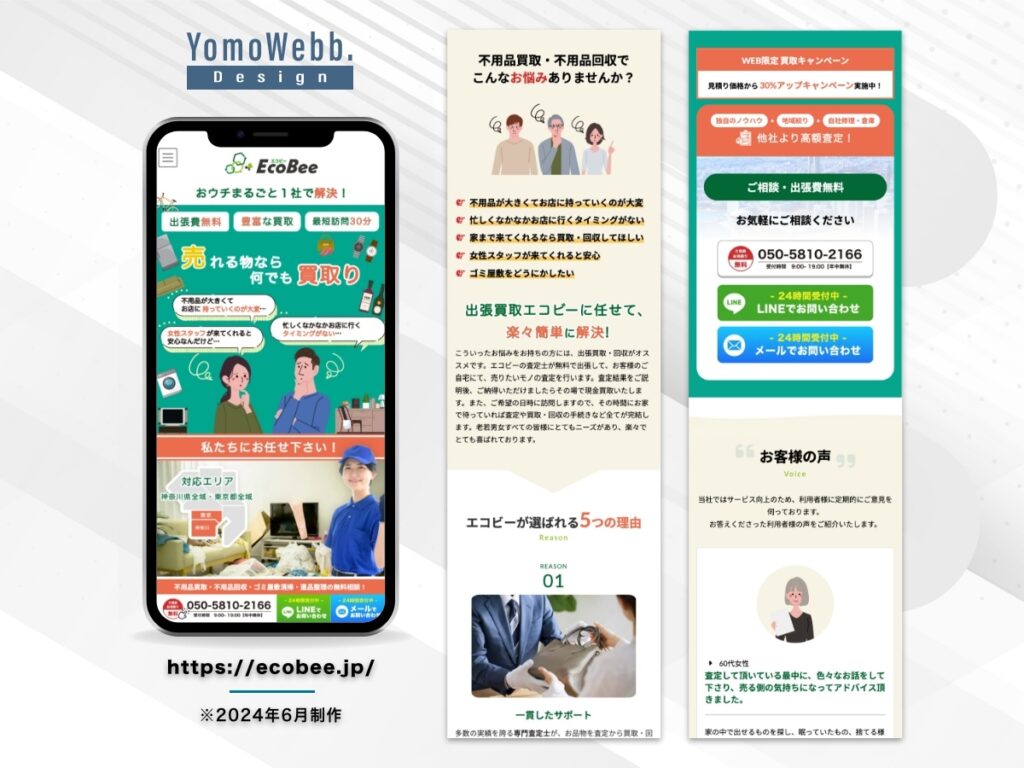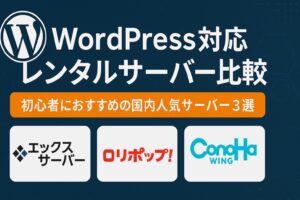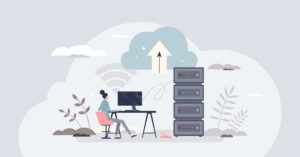ロリポップとは?初心者に人気のレンタルサーバー
ロリポップは、GMOペパボ株式会社が運営するレンタルサーバーサービス。
以下の特徴があり、初めてのWordPressブログ開設に最適です。
| 特徴 | 内容 |
|---|---|
| 料金 | 月額220円〜(ライトプラン) |
| WordPress対応 | ワンクリックで簡単インストール可能 |
| サポート | メール・チャットサポートあり |
| 稼働率 | 99.99%以上の安定性 |
ロリポップサーバーの登録方法【画像付き手順】
ここからは、実際の登録画面を使って説明します。
STEP1|公式サイトへアクセス
まずはロリポップの公式サイトにアクセスします。
👉 ロリポップ公式サイトはこちら
トップページの「お申し込み」ボタンをクリックします。
STEP2|プランを選択する
プランは以下の4種類があります。
| プラン名 | 特徴 | 月額料金(目安) |
|---|---|---|
| エコノミー | 静的サイト向け | 220円〜 |
| ライト | 初心者ブログ向け | 330円〜 |
| スタンダード | WordPress利用に最適 | 550円〜 |
| ハイスピード | 表示速度重視 | 825円〜 |
🔰 これからWordPressブログを始めるなら「ライト」または「スタンダード」プランがおすすめです。
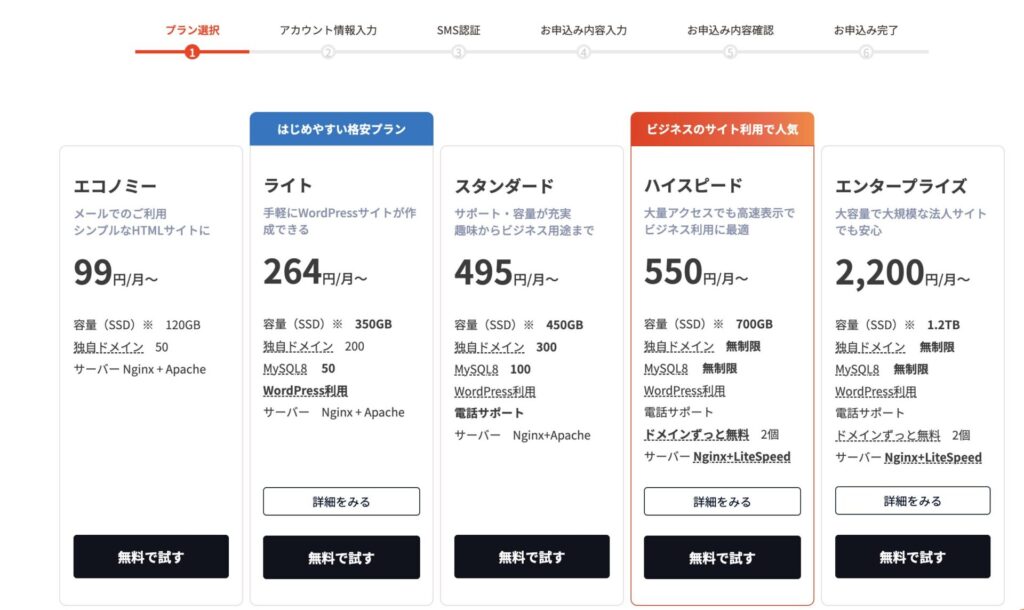
STEP3|アカウント情報を登録
次に以下の情報を入力します。
- メールアドレス
- パスワード
- ロリポップ!ドメイン(例:example.lolipop.jp)
- 希望プラン
入力後、「確認メールを送信」をクリックします。
届いたメールのリンクをクリックすると、本登録画面へ進みます。
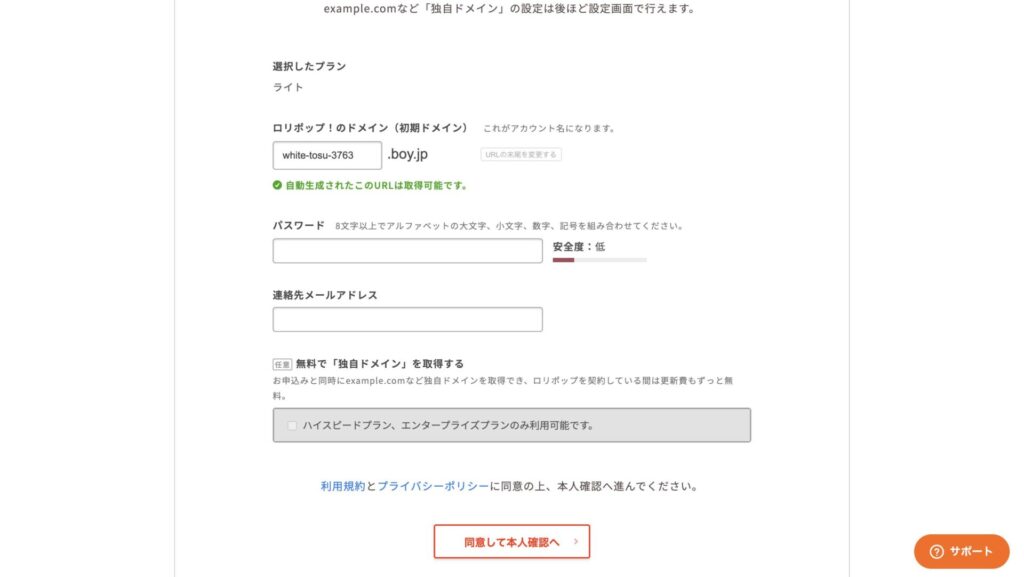
STEP4|支払い方法を選択
支払い方法は以下の4種類から選べます。
- クレジットカード(おすすめ)
- コンビニ払い
- 銀行振込
- PayPal
契約期間は「12ヶ月」または「36ヶ月」を選ぶと割引が大きくなります。
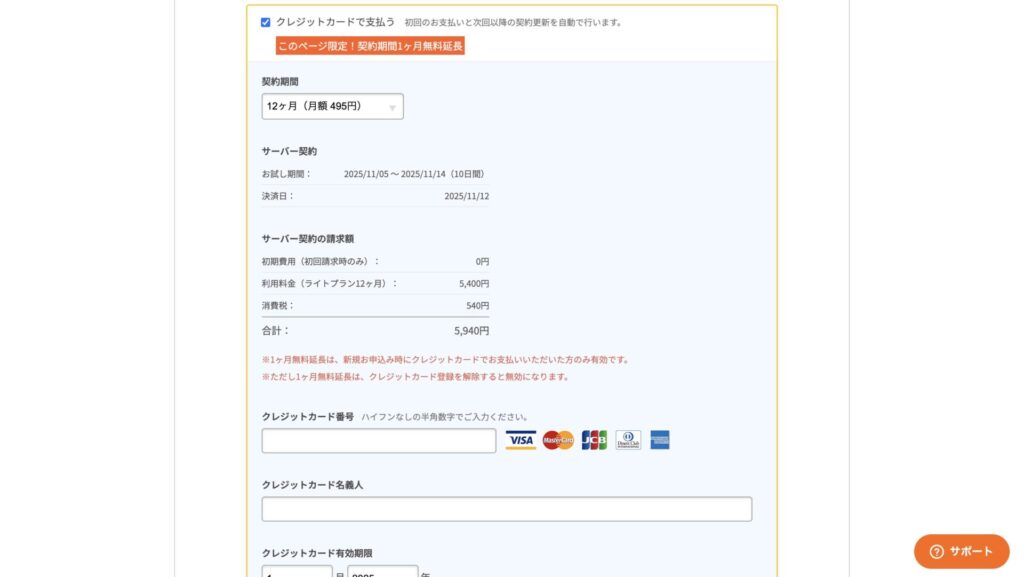
STEP5|登録完了!
お支払いが完了すると、ロリポップの管理画面にログインできます。
登録完了メールも届くので、大切に保管しておきましょう。
WordPressを簡単インストールする方法
ロリポップは、管理画面から**「WordPress簡単インストール」**を使えば数分でブログを立ち上げられます。
- ロリポップのユーザー専用ページにログイン
- 「サイト作成ツール」→「WordPress簡単インストール」をクリック
- サイト情報(サイトタイトル・ユーザー名など)を入力
- 「インストール」をクリック
これで、あなた専用のWordPressブログが完成です。
登録後にやっておきたい初期設定
登録直後にやるべき初期設定を紹介します。
- 独自ドメインを取得・設定する
- SSL(https化)を有効にする
- WordPressテーマを選ぶ
- 自動バックアップ設定をオンにする
よくある質問(FAQ)
Q1. 登録にクレジットカードは必須?
→ いいえ。コンビニ払いや銀行振込にも対応しています。
Q2. 途中でプラン変更はできる?
→ 可能です。管理画面から簡単に上位プランへ変更できます。
Q3. 無料お試し期間はある?
→ 10日間の無料お試しが利用できます。登録後、気に入れば正式契約へ進めばOKです。
まとめ|ロリポップ登録は初心者でも安心!
| 手順 | 内容 |
|---|---|
| STEP1 | 公式サイトへアクセス |
| STEP2 | プランを選ぶ |
| STEP3 | 情報を登録 |
| STEP4 | 支払い方法を設定 |
| STEP5 | 完了&WordPressインストール |
ロリポップは登録も管理もわかりやすく、初めてのブログ開設に最適なサーバーです。
この機会に、あなたも自分だけのサイトを作ってみましょう!